線上公文產生器:菜鳥不用怕,用它一鍵產出正式公文(附公司發函範例/用語/解說)
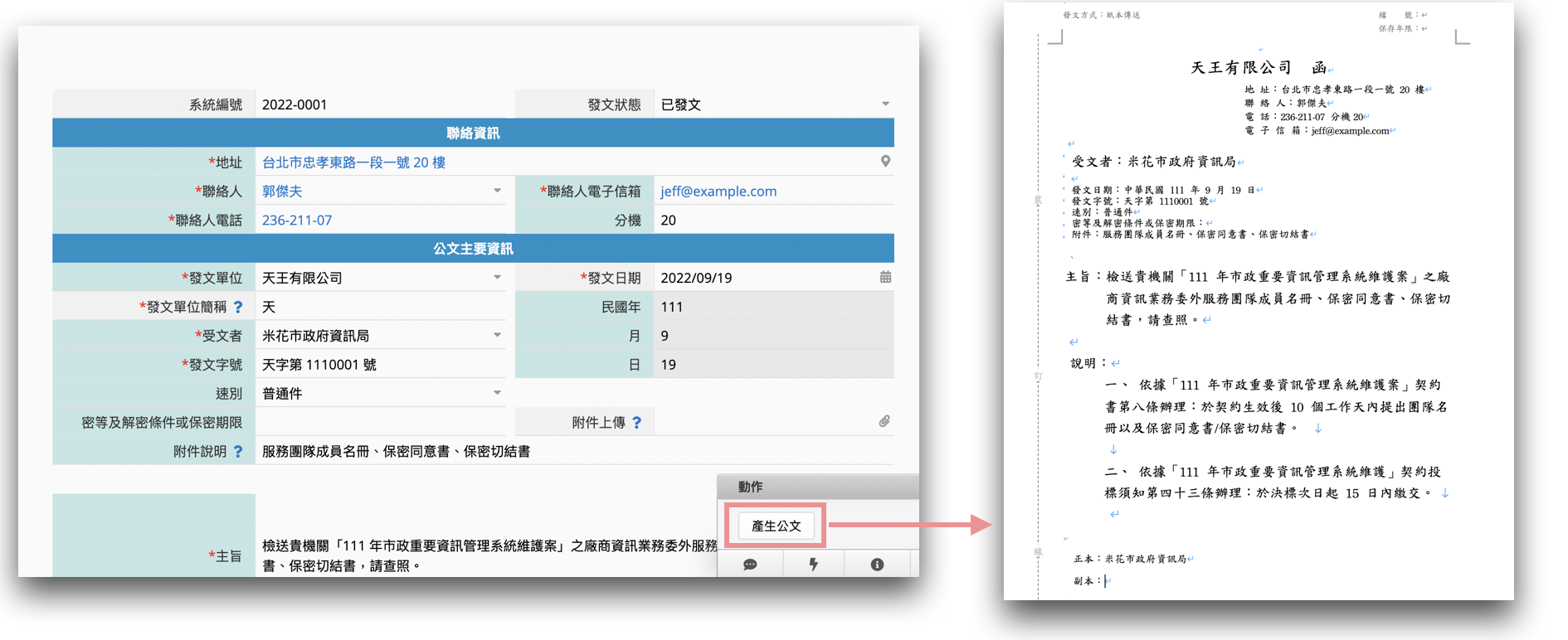
不管你在什麼類型的公司行號、民間單位上班,跟政府機關打交道,申請計畫、要補助,難免會遇到承辦窗口要求「這要寫個公文來哦~」的情境。
怎麼寫?如果正好公司從上到下沒人寫過、範例不多,上網找到的多數是政府機關對機關的樣式模板,真的會滿頭問號。作者本人最近剛從這種零經驗的「公文菜鳥」階段畢業,發現:民間公司寫基本簡單的公文,其實比我們想得簡單很多,你不太需要知道「簽稿並陳」這類公務體系內部流程術語,也不用讀完公文用語大全,只要一些基本知識、幾個常用語,就滿能打了。
本文的第一部分,我就針對民間公文菜鳥的需求,整理一份簡單快速的新手攻略,只包含你需要知道的基本知識、範例,足以讓你寫一份能過關的公文。
本文的第二部分,則進一步幫你消除寫公文障礙:我們製作了一個免費的線上公文產生器,只要打開網頁、依照欄位上的問號提示輸入內容,存檔、按「產生公文」按紐,就能馬上製作出你所需要的公文、下載到你電腦!
如果組織沒有公文專用的系統,即使是已經寫過多次公文的老鳥,這個線上公文產生器應該仍然滿有用,它可以節省你翻箱倒櫃找範例 Word 檔,刪改、調整的時間,你可以跳過新手攻略、點此直接從「公文產生器」說明區塊 + 網頁連結開始直接使用。
如果也需要新手攻略的,就先接著讀吧!(有需要的話都可透過右上角目錄跳轉到需要的內文段落)
一、公文寫作新手攻略(民間發函公家機關)
首先來釐清定義:我們這裡講的公文,指的是與政府公務相關的文書,簡單說就是收發其中一方要是政府(公務)機構。民間機構之間有些狀況也會互相「發公文」(例如公寓大樓管理委員會,好像就很愛跟建商或物業管理互發公文),比較沒有統一規範,不在本文討論之列。不過由於民間互發的文,格式往往也沿用公務公文範例,其實可以參考這篇內容、再搭配機構各自的內規來加速理解。
民間與政府公文往來一律是「函」
政府公務相關的公文,可以分出很多種類,例如令、呈、咨、函、公告等,不過從公文相關法規:公文程式條例第二條我們可以知道,民間單位與各機關之間的公文往來,只有一個類別就是「函」,所以大原則就是:民間發文,要找各種相關規範、要參考格式案例,只要針對「函」來找即可,其他類別一律不用管。
內文元素拆解
我們以下方的範例圖展示民間發公文的格式結構。寫公文時「必填」的資訊,我們以紅框框起來,這些必填資訊可分為四塊:① 發文單位、② 收文單位、③ 公文狀態、④ 公文主體,只要掌握這四塊,就能輕鬆寫公文了,說明如下:
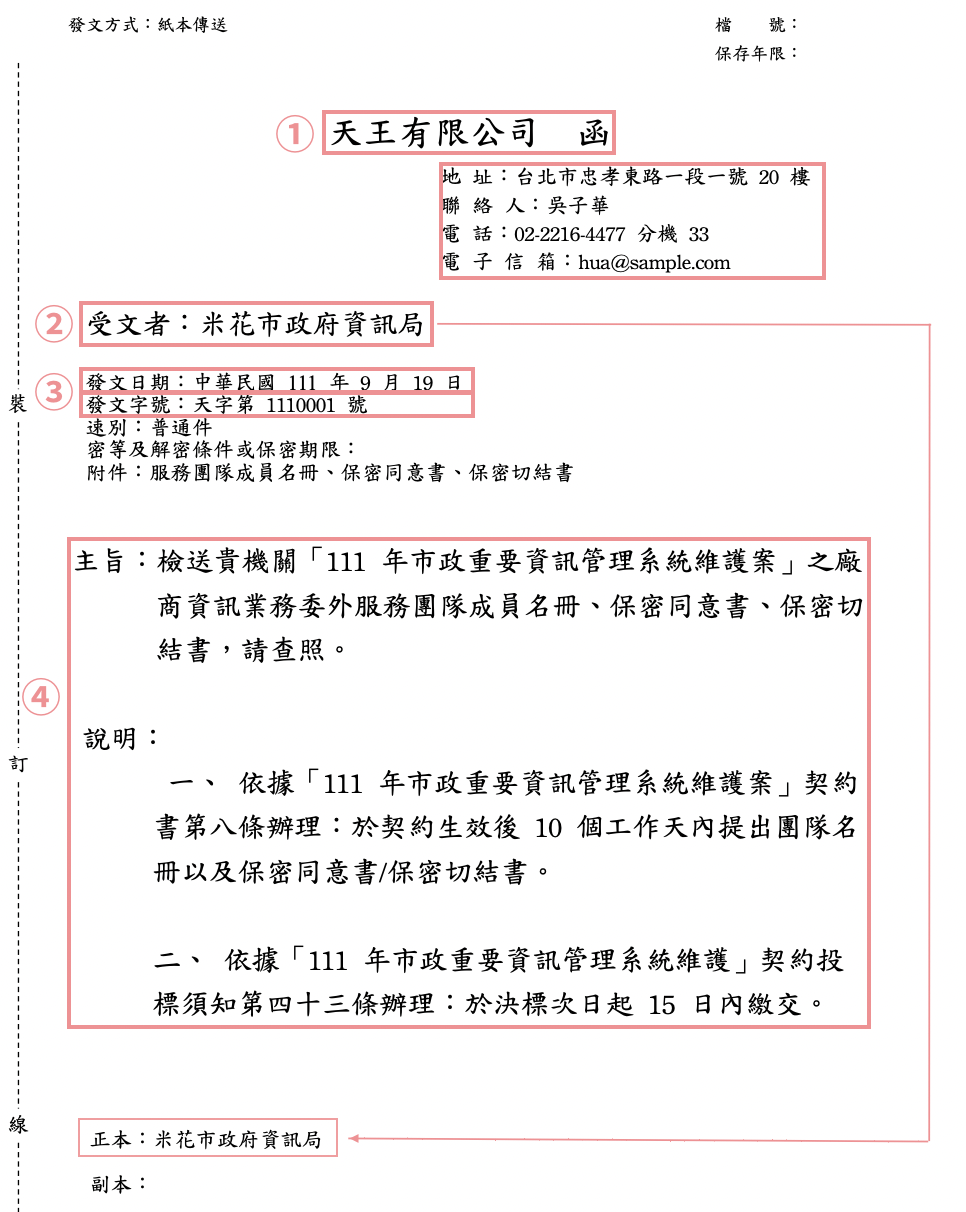
① 發文單位相關資訊
公文標題格式固定是「發文單位名稱 函」,發文單位填入自己的公司/機構正式名稱,如果集團內不只一家公司、或例如 NGO 依功能有區分成不同的組織、協會的話,要注意選擇正確的發文機構名,不要簡稱。
標題之下,右上角放的也是發文單位的聯絡資訊,包括地址(對應發文單位地址),以及發這份公文的負責人、公司相關窗口的聯絡方式。
② 收文單位
接下來左上方、「受文者」欄位,要寫的是「接收公文的政府機構」名稱,只要注意不要跟發文單位(自己組織)搞混即可。(公文最下方的「正本」欄位通常主要也是填寫收文單位名稱即可)
③ 公文狀態
接下來的區塊主要是用來標註這份公文的狀態,其中「發文日期」(寄出公文的日期)和「發文字號」是一定要填的,「發文字號」依照公司組織自己的規則編號即可,最常見的編號方式是「公司簡稱 + 民國年 + 流水號」。
其他部分 - 速別、密等及解密條件,雖然也是公文上必有的欄位,但根據網上的公務員分享,這通常主要是公務機構內部的分類,民間單位通常不用填寫,所以其實不用糾結,頂多速別填「普通件」即可。
「附件」則是相關必要文件,如果是發公文是為了申請某個計畫,可能本來就需要附上申請書或政府要求的附件,這個欄位主要說明附件是哪幾份文件,將文件名稱以頓號區隔即可。(如果公文的資訊無法在公文主體(主旨、內文)說明完畢,有其他細節要說明,通常也是建議編列為附件)如果沒有的話,這裡留空也沒有問題。
④ 公文主體
由「主旨」(類似標題)和「說明」組成,由於會有一些公文用語,應該是新手最不知如何著手的地方。不過民間公司發函政府,大多數目的都是申請、送件,推薦新手套用看看以下公式:
主旨:檢送「OOOOO」,請查照。
假設你是依照規定要繳交什麼東西給政府,例如防疫計畫書,就寫「檢送OO企業防疫計畫書 1 份,請查照」;投政府標案交資料,就寫「檢送OOOO(文件),請查照」... 套用起來文意沒什麼問題的話,就過了第一關,內容也夠簡潔。
如果你的狀況好像有點不一樣,或你就是想找些其他的詞來寫,這裡整理一些公文用語裡民間企業似乎比較用得上、也有人在用的給你參考:
至於「說明」的部分,格式上都是分別列點說明,如果你做的這件事(申請、送件)跟某個法規有關,有需要的話可寫法規依據(有寫的話可以列在第一點);如果有覺得主旨說不清楚、但必須說明的細節,也可以列一點;而如果附件很多的話,也可以列在說明裡的一點來講。(要更專業的話,公務機關內部針對更複雜的內容、對每一點的結構可能有更多講究,但民間簡單的發文有做到大方向應該就可以了)
其他參考資訊
排版格式上,政府文書格式參考建議針對所有類型的公文以及「函」有提供包括排版、對齊、字級大小等完整的格式建議,有需要的話可點超連結參考,不過你也可以不用重新對照格式,只要使用下面我們製作的「線上公文產生器」,就可以產生出符合上述描述字級、排版的公文 Word 檔。
二、免費線上公文產生器
根據上面的新手攻略原則,我們製作了一個免費的線上公文產生器:
點此前往線上公文產生器
點開網頁、輸入資料,就可以用更省力的方式製作公文。首先點左上方紅色的「新增資料」按紐:
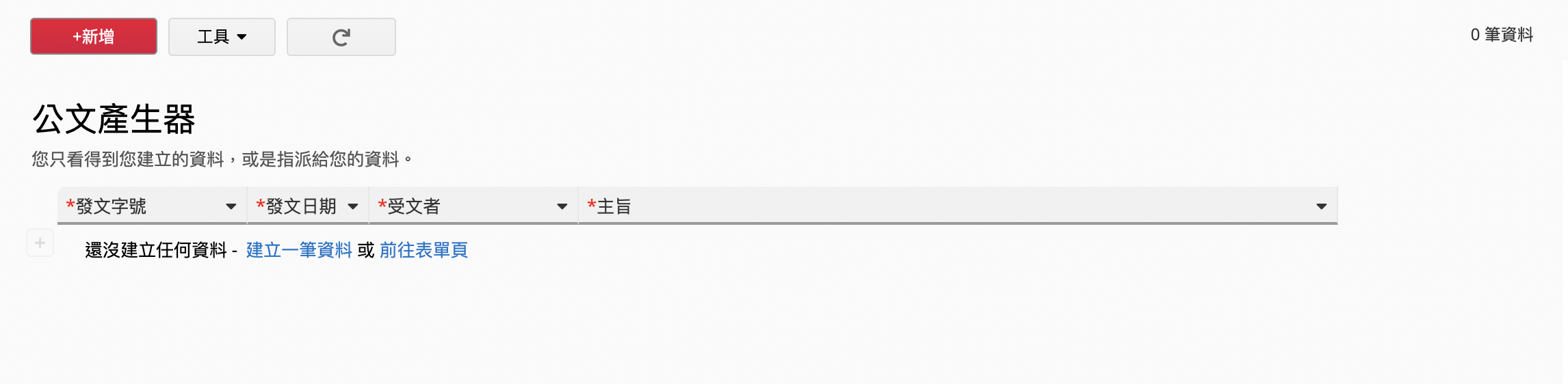
進入製作頁面後,只要一一填寫每個欄位的內容(標註紅色* 為必填欄位,忘記怎麼填寫的話可點欄位上的藍色問號提示),確認填寫完畢後點左上角「儲存」按紐,然後在左下方找到閃電狀圖示,點開、看到一個「產生公文」按紐:
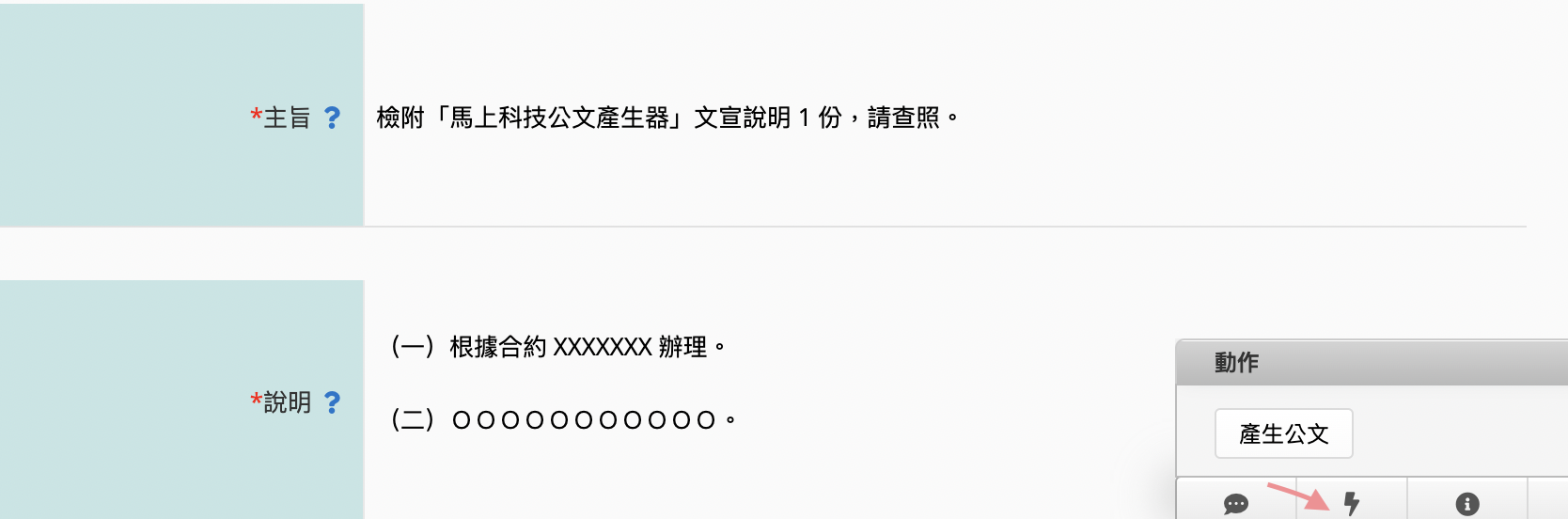
點擊「產生公文」按紐,專業格式的公文 Word 檔就會下載到你的電腦囉!寫公文是不是變得簡單多了呢?
這邊有件事想請你注意:這個免費線上公文產生器,其實是用 Ragic 這個工具製作的一張線上表單,我們利用 Ragic 合併列印的功能,預先設計出標準範本,讓大家可以按個按鈕就製作好公文。
為了維護隱私,這個線上表單我們做了適當的權限設定,所有人都可以在這張表單上製作自己的公文(建立資料)、但看不到別人的資料(以 Ragic 術語來說就是「EVERYONE」群組權限設為「問卷式使用者」)。
但因為這樣的設定,你只要把網頁關掉、就無法再看到你之前建立的公文資料,所以請在關掉網頁前產出公文並存檔,或者就需要重新製作一次,這點需要注意。
三、進階:免費註冊使用公文產生器 + 收發管理工具
如果你不僅常常需要寫公文,也需要統整公文發送紀錄、甚至需要將收到的公文系統化歸檔整理,那麼只要再多花一點點時間在線上註冊一個 Ragic 帳號(也完全免費,到 Ragic 首頁註冊即可),就可以到 Ragic 應用商店安裝包含公文產生器功能的免費範本模組 - 公文收發管理模組,安裝與完整使用教學可參考這篇說明。
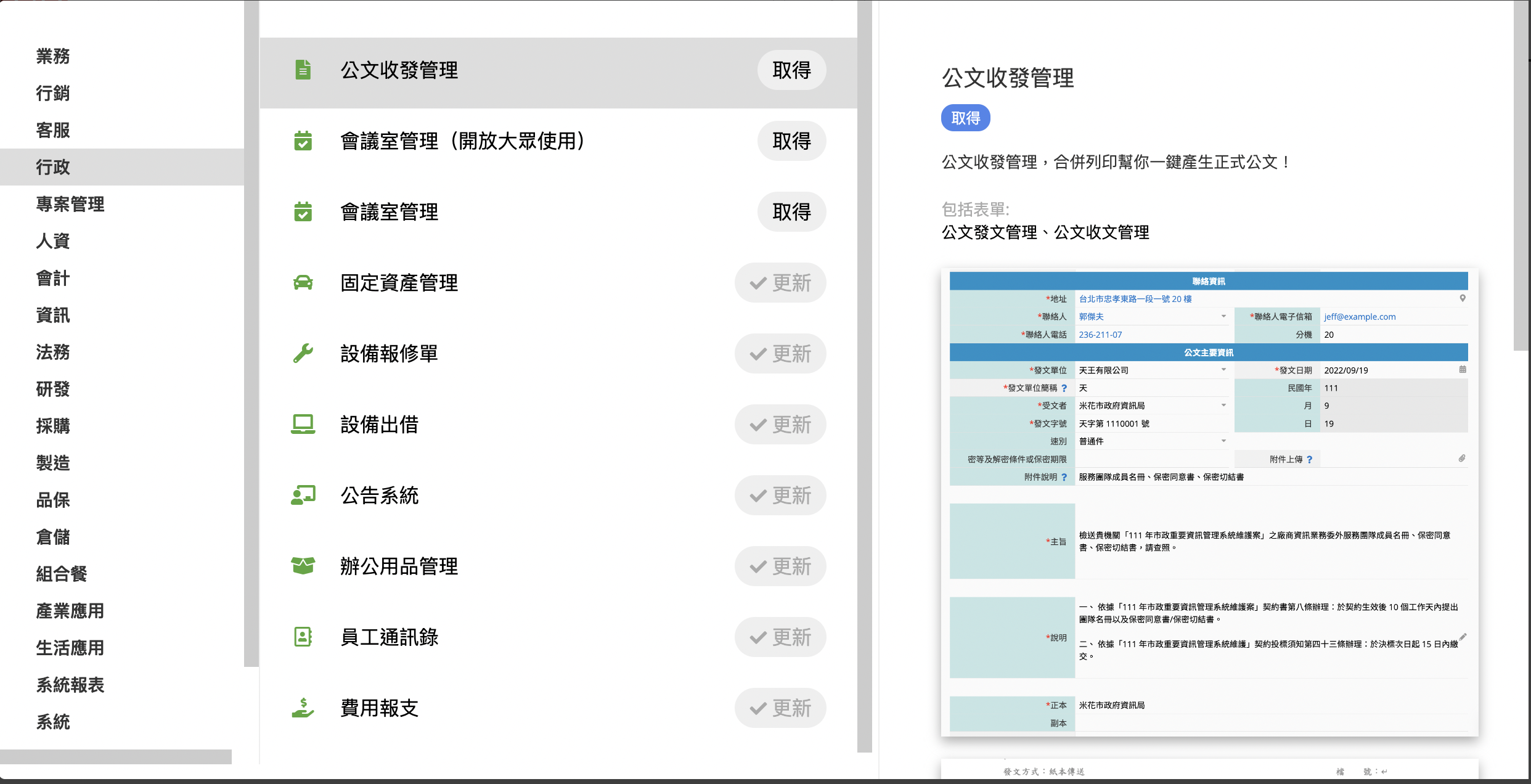
和市面上的套裝電子公文系統相比,它的特色如下:
① 簡單易擴充:
市面上的公文系統通常包含電子公文交換、公務機關各種公文類型、支援收到公文後組織內部的分文簽核等流程,對有需要的機構來說非常完整,但對沒有申請電子交換、只有相對簡單紙本文檔管理需求的公司來說,往往過於龐大、複雜,理解成本太高,不易使用。
Ragic 的免費模組是基於比較簡易、單純的民間發文與收發管理需求開發,可以快速上手、符合核心需求,但由於 Ragic 是一個無程式背景也能自行做客製化設計的工具,它同時也有非常彈性的擴充空間,可以額外把需要的功能加上去,例如整合組織內部分派、簽呈、審核流程、權限管理,
細部的功能如發文字號產生規則、設定或修改範本等都是可行的。(不過「電子公文交換」這部分的確就不適合囉!)
② 與其他企業內部資訊系統整合:
由於 Ragic 是個可以彈性建置各種企業內部資訊系統的工具,這個公文應用可以跟用 Ragic 建置的人資系統(通訊錄)串連,也可以很簡單地讓資料拋轉或連結到其他類型的表單中,讓企業內部資訊可以整合在同一個平台。
③ 支援各平台:
市面上的公文系統部分有不同裝置平台的支援度問題,Ragic 則是以瀏覽器登入使用的雲端 Saas 工具,Windows/Mac 均支援,也能用 iOS/Android app 查看、編輯、在手機上按紐產生公文 Word 檔。
④ 費用差異:
在 Ragic,單張表單資料在一千筆以下、自行修改客製化的表單數量在 3 張以下時,可以完全(且永久)免費使用。也就是說,如果單純安裝公文收發管理模組(不做任何設計架構的修改),完全不收費;如果要自己修改調整公文收發管理模組,且整個資料庫調整的表單數量超過 3 張,可參考這份價目表列出的計費方式,和客製化專案開發的公文系統相比計價較透明、整體成本也較低。
有需要的話,可以依照說明直接安裝試試看!
圖文說明版



